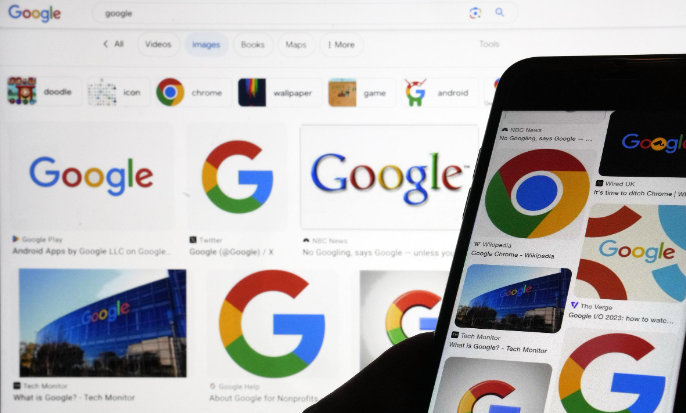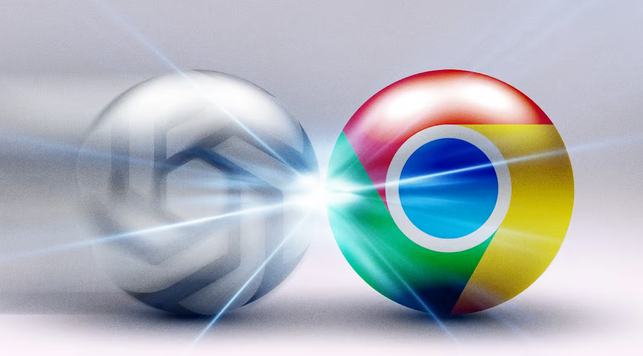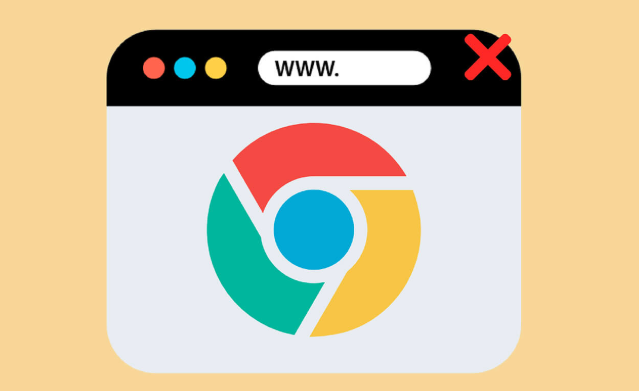Chrome浏览器访问特定网站闪退怎么清除异常记录
时间:2025-07-28
来源:谷歌浏览器官网

1. 清理浏览数据与缓存文件:打开Chrome设置页面,进入“隐私和安全”区域选择“清除浏览数据”。勾选“Cookie及其他网站数据”和“缓存的图片和文件”,将时间范围设置为“所有时间”,点击清除后重启浏览器。此操作能有效修复因临时文件损坏导致的页面加载异常问题。若需精准删除某网站的历史记录,可通过快捷键Ctrl+H进入历史记录页,输入目标网址关键词进行筛选,向下滚动加载全部条目后使用Ctrl+A全选并删除。
2. 禁用或移除冲突扩展程序:在地址栏输入chrome://extensions/进入管理页面,暂时关闭所有已安装的插件。重启浏览器测试是否仍闪退,若恢复正常则逐个重新启用以定位问题源头。重点排查广告拦截类、视频下载类等高风险扩展,这类工具常因修改页面脚本引发兼容性故障。对于顽固性冲突,建议直接卸载后更换替代方案。
3. 使用安全模式诊断插件干扰:通过运行命令`chrome.exe --safe-mode`启动安全模式,该模式会禁用所有第三方插件。观察此时访问目标网站是否还会闪退,若不发生则确认是某个扩展导致的问题。此方法能快速验证是否为插件生态引发的程序崩溃。
4. 创建新用户配置文件隔离异常配置:进入Chrome设置中的“管理其他用户”界面,添加全新用户账户。切换至新配置文件登录后尝试打开问题网站,若运行稳定说明原账户的配置存在损坏或污染。此时可将书签、密码等必要数据迁移至新账户,彻底规避旧配置的影响。
5. 执行内置修复工具更新组件:前往“关于Google Chrome”页面触发自动检测机制,系统会联网下载并安装最新稳定版组件。该过程包含对核心框架的校验与修补,可解决因版本过时造成的底层API调用失败等问题。完成后务必重启浏览器使更新生效。
6. 扫描恶意软件排除病毒干扰:运行Windows Defender或其他可信杀毒软件进行全盘查杀,重点监控Chrome进程是否存在异常行为。某些恶意程序会注入浏览器内存空间,导致其在特定网页触发闪退。同时检查系统事件日志中的异常模块加载记录。
7. 重置默认设置恢复初始状态:当常规方法无效时,可在设置中找到“重置设置”选项将浏览器还原到出厂状态。注意此操作会丢失个性化配置,建议提前备份重要数据。该措施能清除所有自定义改动带来的潜在风险。
8. 手动删除残留的用户数据文件夹:对于极端案例,需定位到系统盘下的User Data目录(路径通常为C:\Users\用户名\AppData\Local\Google\Chrome),重命名或删除Default文件夹强制生成全新环境。此操作等同于首次安装的效果,适用于配置文件严重损坏的场景。
9. 检查显卡驱动与系统兼容性:过时的图形驱动程序可能导致渲染引擎异常退出。访问显卡厂商官网下载最新WHQL认证驱动,安装后重启计算机并重新测试浏览器稳定性。同时确保Windows系统已更新至最新补丁版本。
10. 利用冲突检测页面定位根源:在地址栏输入chrome:conflicts打开专用诊断界面,系统会列出已知的扩展冲突清单。根据提示逐步处理存在问题的组件,优先卸载最近新增的未知来源插件。
按照上述步骤逐步排查和处理,通常可以解决大部分Chrome浏览器访问特定网站闪退的问题。如果问题依旧存在,建议联系官方技术支持团队获取进一步帮助。